8 lý do nên cài ROM CyanogenMod lên thiết bị Android
Kể cả nếu bạn không ưa mày mò hệ điều hành Android, bạn vẫn nên thử nghiệm bản ROM CyanogenMod cho smartphone và tablet.
Lý do là bởi CyanogenMod sẽ mang tới trải nghiệm Android gần với nguyên bản nhất, giúp tối ưu sức mạnh phần cứng trên thiết bị Android.
Nếu bạn chưa thử cài đặt CyanogenMod lên thiết bị Android của mình, hãy tải về ứng dụng cài đặt bản ROM này từ trang chủ của CyanogenMod ngay lập tức. Không chỉ mang tới trải nghiệm Android “gốc” được cập nhật mới nhất, CyanogenMod còn mang lại rất nhiều lợi ích khác cho người dùng Android.
Hãy cùng điểm qua 8 lý do vì sao bất kỳ ai cũng nên cài CyanogenMod lên smartphone và tablet chạy Android.
Trải nghiệm Android gần với nguyên bản nhất, cập nhật nhất
CyanogenMod cung cấp cho bạn trải nghiệm Android gần với nguyên bản nhất và mới nhất. Dù được nhà phát triển thêm vào khá nhiều tính năng chình sửa, CyanogenMod vẫn là một trải nghiệm Android gần với tầm nhìn của Google hơn giao diện TouchWiz (Samsung) hoặc BlinkFeed (HTC) rất nhiều.
CyanogenMod là một bản ROM giữ lại phần lớn thiết kế giao diện của Google. Quan trọng hơn, các tính năng chỉnh sửa mà bản ROM này thêm vào không hề tạo ra cảm giác “quảng cáo vô dụng” như các tính năng mà các hãng điện thoại đưa vào thiết bị của họ. Phần lớn các tweak trên CyanogenMod cũng được tích hợp vào màn hình Cài đặt (Settings) để người dùng có thể thoải mái tự tùy chỉnh.
Nhờ loại bỏ các phần mềm rác của các nhà sản xuất phần cứng, CyanogenMod sẽ cải thiện đáng kể tốc độ smartphone Android của bạn. Đây là lý do quan trọng nhất để cài đặt bản ROM này lên các thiết bị Android. Hơn nữa, nếu đã cảm thấy nhàm chán với giao diện cũ kỹ trên những chiếc smartphone không còn được nhà sản xuất hỗ trợ cập nhật, CyanogenMod sẽ giúp làm mới trải nghiệm Android của bạn.
Thậm chí, bản ROM này còn hỗ trợ cập nhật tự động qua giao thức OTA (over-the-air). Bạn chỉ cần vài lần chạm là có thể cập nhật lên phiên bản CyanogenMod mới nhất. Trong phần lớn các trường hợp, Cyanogen cập nhật còn thường xuyên hơn cả Samsung, LG hay bất kỳ nhà sản xuất nào khác.
Privacy Guard: bảo vệ thông tin cá nhân
Video đang HOT
Tính năng Privacy Guard trên CyanogenMod cho phép bạn kiểm soát quyền (permission) của các ứng dụng đã được cài đặt và lựa chọn các permission mặc định cho các ứng dụng sẽ cài đặt trong tương lai. Đây là cách quản lý quyền ứng dụng khá giống với iOS: bạn có thể lựa chọn có cho phép các ứng dụng truy cập vị trí, danh bạ và các thông tin khác ngay từ màn hình ứng dụng. Tính năng Privacy Guard được dựa trên tính năng App Ops mà sau này Google đã loại bỏ khỏi Android.
Privacy Guard cũng sẽ hiển thị thông báo mỗi lần chạy các ứng dụng đã bị chặn quyền truy cập. Nếu ứng dụng này không hoạt động như mong muốn, bạn có thể tùy chọn mở lại permission cho ứng dụng ngay từ thông báo trên. Tính năng Privacy Guard được đặt trong mục Privacy (Bảo mật) của ứng dụng Settings (Cài đặt).
SuperUser: root máy một cách dễ dàng
Ứng dụng SuperUser của CyanogenMod được tích hợp vào phần Cài đặt của Android, cho phép bạn điều khiển quyền sử dụng root của các ứng dụng khác. Không chỉ cho phép hoặc chặn các yêu cầu đòi hỏi quyền superuser từ các ứng dụng, màn hình SuperUser của CyanogenMod còn cho phép bạn root/unroot toàn bộ thiết bị của mình. Bạn sẽ không phải kết nối điện thoại hay tablet vào máy tính và thực hiện các dòng lệnh dài dòng, và bạn cũng sẽ không bị mất root khi nâng cấp lên CyanogenMod phiên bản mới hơn. Bản ROM này cung cấp cho bạn quyền root/unroot một cách dễ dàng bất cứ khi nào bạn muốn.
Themes: chọn chủ đề giao diện và âm báo cho máy
Mục Chủ đề (Themes) trong Cài đặt cho phép bạn cài và lựa chọn các gói giao diện, biểu tượng, font chữ, âm báo và thậm chí là cả hình động hiển thị khi khởi động máy. Gần như tất cả các thiết bị Android đều không hỗ trợ tùy biến giao diện tốt như CyanogenMod.
Bạn không thích chủ đề Holo của Android hiện nay? Bạn thích một trải nghiệm đồ họa Android mới mẻ hơn? Tất cả những gì bạn cần làm là cài đặt một gói chủ đề (Theme pack) CyanogenMod qua trang CyanogenMod Theme Showcase.
Interface: tweak (tùy chỉnh) các yếu tố đồ họa
Màn hình tùy chọn giao diện (Interface) của CyanogenMod có rất nhiều lựa chọn. Bạn có thể tùy biến thanh trạng thái, tính năng cài đặt nhanh (Quick Settings) trong bảng thông báo và thanh điều hướng ở phía dưới màn hình. Ví dụ, bạn có thể thay đổi vị trí nút Home và nút Back (Trở lại) ở phía dưới màn hình theo ý mình (đối với các máy dùng phím mềm hiển thị trên màn hình), hoặc thay đổi vị trí của biểu tượng Bluetooth, biểu tượng Wi-Fi,… trong màn hình cài đặt nhanh.
Một số tùy chỉnh nhanh khác cũng sẽ giúp quá trình sử dụng trở nên tiện lợi hơn. Ví dụ, bạn có thể lựa chọn tùy chỉnh độ sáng thông qua thanh trượt trên bảng thông báo phía trên màn hình. Tùy chỉnh được kích hoạt trong thanh Status Bar này chắc chắn sẽ làm vừa lòng những người hay phải di chuyển và sử dụng smartphone ngoài trời.
Equalizer: bộ chỉnh âm dành cho fan âm nhạc
Thay vì phải điều chỉnh các dải âm cho từng ứng dụng, bạn có thể kích hoạt ứng dụng chỉnh âm DSP Manager cho toàn bộ các ứng dụng có trên tablet/smartphone. Các fan của âm nhạc có thể “kích” tiếng bass hoặc lựa chọn các bộ điều chỉnh (preset) phù hợp với thể loại nhạc mà bạn muốn nghe.
Buttons: tùy biến các nút vật lý của smartphone/tablet
Tính năng Buttons sẽ giúp bạn lựa chọn các chức năng phù hợp hơn cho các nút bấm trên Android. Ví dụ, nếu không sử dụng tai nghe có nút tăng/giảm âm lượng, bạn có thể thay đổi tính năng của các nút âm lượng trên thân máy thành các nút chuyển bài hát. Bằng cách này, bạn sẽ không còn cần phải bật màn hình mỗi lần muốn chuyển bài.
Tuyệt vời hơn, bạn có thể tùy chỉnh nút điều chỉnh âm lượng để di chuyển con trỏ chọn chữ khi gõ văn bản. Thay vì cảm thấy khó chịu vì thường xuyên tốn quá nhiều thời gian di chuyển vị trí con trỏ, bạn sẽ sở hữu một trải nghiệm gõ phím dễ chịu hơn với CyanogenMod.
Profiles: thiết lập nhiều nhóm tùy chỉnh
Mỗi bộ Profile thực chất là một nhóm tùy chỉnh đã được thiết lập sẵn. Bạn có thể truy cập mục Profiles thông qua ứng dụng Settings (Cài đặt), hoặc nhấn giữ nút nguồn và chọn Profile từ menu.
Các profile sẽ giúp bạn thay đổi chế độ sử dụng một cách nhanh chóng và tiện lợi. Ví dụ, nếu phải tắt chuông và thường xuyên sử dụng Wi-Fi tại nơi làm việc, bạn có thể tạo một Profile có tên “Work” (Công việc” với tùy chọn tắt chuông và bật Wi-Fi cài đặt sẵn. Thay đổi Profile sẽ giúp bạn chuyển một loạt tùy chọn chỉ với một vài nút bấm. Bạn cũng có thể dùng ứng dụng Tasker để tự động kích hoạt các Profile dựa theo thời gian, ví dụ như kích hoạt Profile dành cho công việc vào lúc 8:30 mỗi sáng.
Theo Lê Hoàng/ Vnreview
Dễ dàng cài ROM tùy chỉnh cho Android trên máy Mac với CyanogenMod
CyanogenMod đã phát hành phiên bản dành cho người dùng OS X, giúp cài ROM tùy chỉnh đơn giản hơn.
Tháng 11/2013, CyanogenMod đã công bố một dự án thú vị cho phép người dùng flash một bản ROM tùy chỉnh cho các thiết bị Android chỉ với vài lần nhấp chuột. Ứng dụng đi kèm dễ sử dụng nhưng chỉ được thiết kế cho người dùng sử dụng máy tính Windows.
Ngày hôm nay, nhóm nghiên cứu đã phát hành thêm một phiên bản cho người sử dụng máy tính Mac chạy hệ điều hành OS X. CyanogenMod hỗ trợ rất nhiều các thiết bị khác nhau như HTC One, Galaxy S4 cho tới Nexus S hoặc Galaxy S2.
Quá trình thực hiện rất đơn giản, chỉ cần cài đặt phiên bản CyanogenMod beta dành cho máy Mac từ trang Google của nhóm phát triển, kết nối thiết bị Android tương thích và lựa chọn một số tùy chỉnh.
Theo PLXH
Đã có thể tải về bản thử nghiệm Android L  Bản thử nghiệm Android L chỉ hỗ trợ cho Nexus 5 và Nexus 7. Không lâu sau khi chính thức ra mắt bản Android L, Google cũng đã cho phép người dùng cũng như các nhà phát triển ứng dụng có thể tải về bản thử nghiệm của phiên bản Android mới để trải nghiệm và phát hiện lỗi. Bản thử nghiệm Android...
Bản thử nghiệm Android L chỉ hỗ trợ cho Nexus 5 và Nexus 7. Không lâu sau khi chính thức ra mắt bản Android L, Google cũng đã cho phép người dùng cũng như các nhà phát triển ứng dụng có thể tải về bản thử nghiệm của phiên bản Android mới để trải nghiệm và phát hiện lỗi. Bản thử nghiệm Android...
 Độc lạ 'vua hài' Xuân Hinh rap, Hòa Minzy 'gây bão' triệu view04:19
Độc lạ 'vua hài' Xuân Hinh rap, Hòa Minzy 'gây bão' triệu view04:19 Vụ ngoại tình hot nhất MXH hôm nay: Bỏ 400 triệu đồng giúp chồng làm ăn, vợ mở camera phát hiện sự thật đau lòng00:57
Vụ ngoại tình hot nhất MXH hôm nay: Bỏ 400 triệu đồng giúp chồng làm ăn, vợ mở camera phát hiện sự thật đau lòng00:57 Video sốc: Chụp ảnh check in, thanh niên 20 tuổi bất ngờ bị sóng "nuốt gọn" ngay trước mắt bạn bè00:31
Video sốc: Chụp ảnh check in, thanh niên 20 tuổi bất ngờ bị sóng "nuốt gọn" ngay trước mắt bạn bè00:31 Vì sao Văn Toàn dễ dàng cho Hoà Minzy vay 4 tỷ nhưng lần thứ hai cô bạn thân hỏi vay tiếp thì say "No"?00:44
Vì sao Văn Toàn dễ dàng cho Hoà Minzy vay 4 tỷ nhưng lần thứ hai cô bạn thân hỏi vay tiếp thì say "No"?00:44 Về Ninh Thuận gặp ông bà ngoại bé Bắp giữa ồn ào 16,7 tỷ đồng từ thiện: "Con tôi nhỡ miệng, mong cô chú tha thứ cho nó"04:58
Về Ninh Thuận gặp ông bà ngoại bé Bắp giữa ồn ào 16,7 tỷ đồng từ thiện: "Con tôi nhỡ miệng, mong cô chú tha thứ cho nó"04:58 "Búp bê lì lợm" của Vpop cover bài nào phá bài nấy, cách làm nhạc như mắc kẹt ở thập niên 200004:04
"Búp bê lì lợm" của Vpop cover bài nào phá bài nấy, cách làm nhạc như mắc kẹt ở thập niên 200004:04 Xót xa tiếng khóc bất lực của nữ chủ quán Đà Nẵng khi chứng kiến toàn bộ phòng trà bị thiêu rụi ngay trước mắt00:25
Xót xa tiếng khóc bất lực của nữ chủ quán Đà Nẵng khi chứng kiến toàn bộ phòng trà bị thiêu rụi ngay trước mắt00:25 Khoảnh khắc "tiên tử kết màn" gây bão của người đàn ông tóc xanh mặc đẹp số 1 Hàn Quốc05:14
Khoảnh khắc "tiên tử kết màn" gây bão của người đàn ông tóc xanh mặc đẹp số 1 Hàn Quốc05:14 Đan Trường tỏ tình trực tiếp: "Mỹ Tâm là người tình trong mộng của anh"03:44
Đan Trường tỏ tình trực tiếp: "Mỹ Tâm là người tình trong mộng của anh"03:44 Clip 2 thanh niên tông trúng người đang dắt chó sang đường rồi luống cuống bỏ chạy, số phận nạn nhân khiến triệu người lo lắng00:37
Clip 2 thanh niên tông trúng người đang dắt chó sang đường rồi luống cuống bỏ chạy, số phận nạn nhân khiến triệu người lo lắng00:37 Livestream làm trà sữa cho khách nhưng ngậm cả miệng vào cốc: Chủ quán khóc khi bị lan truyền, nghi ngờ bị "chơi xấu"00:59
Livestream làm trà sữa cho khách nhưng ngậm cả miệng vào cốc: Chủ quán khóc khi bị lan truyền, nghi ngờ bị "chơi xấu"00:59Tin đang nóng
Tin mới nhất

Nâng cao và biến đổi hình ảnh của bạn bằng trình chỉnh sửa video trực tuyến CapCut

Cách đăng Facebook để có nhiều lượt thích và chia sẻ

Thêm nhiều bang của Mỹ cấm TikTok

Microsoft cấm khai thác tiền điện tử trên các dịch vụ đám mây để bảo vệ khách hàng

Facebook trấn áp hàng loạt công ty phần mềm gián điệp

Meta đối mặt cáo buộc vi phạm các quy tắc chống độc quyền với mức phạt 11,8 tỷ đô

Không cần thăm dò, Musk nên sớm từ chức CEO Twitter

Đại lý Việt nhập iPhone 14 kiểu 'bia kèm lạc'

Khai trương hệ thống vé điện tử và dịch vụ trải nghiệm thực tế ảo XR tại Quần thể Di tích Cố đô Huế

'Dở khóc dở cười' với tính năng trợ giúp người bị tai nạn ôtô của Apple

Xiaomi sa thải hàng nghìn nhân sự

Apple sẽ bắt đầu sản xuất MacBook tại Việt Nam vào giữa năm 2023
Có thể bạn quan tâm

Hòa Minzy - Văn Toàn thân thiết ra sao mà chủ động "xào couple" rồi cho vay 4 tỷ không suy nghĩ?
Sao việt
23:56:41 02/03/2025
Oscar 2025: Phim 18+ ngập cảnh nóng được kỳ vọng thắng lớn, bom tấn có Selena Gomez làm nên bất ngờ?
Hậu trường phim
23:45:26 02/03/2025
Phim cổ trang mới chiếu đã bị chê thậm tệ vì phá nát nguyên tác, nam chính diễn đơ như "tượng đá ngàn năm"
Phim châu á
23:42:51 02/03/2025
'Cha tôi người ở lại' tập 7: Mẹ Nguyên trả tiền nuôi con cho bố Bình
Phim việt
23:33:21 02/03/2025
Channing Tatum hẹn hò người mẫu kém 19 tuổi sau khi chia tay Zo Kravitz
Sao âu mỹ
23:25:50 02/03/2025
Cầu thủ Nhâm Mạnh Dũng nghẹn lòng trước người vợ chật vật nuôi con khi chồng mất
Tv show
23:22:27 02/03/2025
Bắc Bling vừa ra mắt đã nhận gạch đá, Hòa Minzy nói gì?
Nhạc việt
23:08:02 02/03/2025
G-Dragon nói 1 câu cực gắt, "var thẳng" lời chê bai trưởng nhóm nữ đại mỹ nhân
Nhạc quốc tế
22:58:07 02/03/2025
Trai xinh gái đẹp Hà Nội xếp hàng dài ở cửa hàng Starbucks mới khai trương, có gì mà hot đến vậy?
Netizen
22:35:27 02/03/2025
Xem mắt với tài phiệt, mỹ nữ ngây thơ nổi tiếng showbiz từ chối ngay sau buổi hẹn đầu tiên vì lý do bất
Sao châu á
21:45:41 02/03/2025
 iPhone 6 và Galaxy S5 được tìm kiếm nhiều nhất trên Internet
iPhone 6 và Galaxy S5 được tìm kiếm nhiều nhất trên Internet Những smartphone Android có pin ấn tượng
Những smartphone Android có pin ấn tượng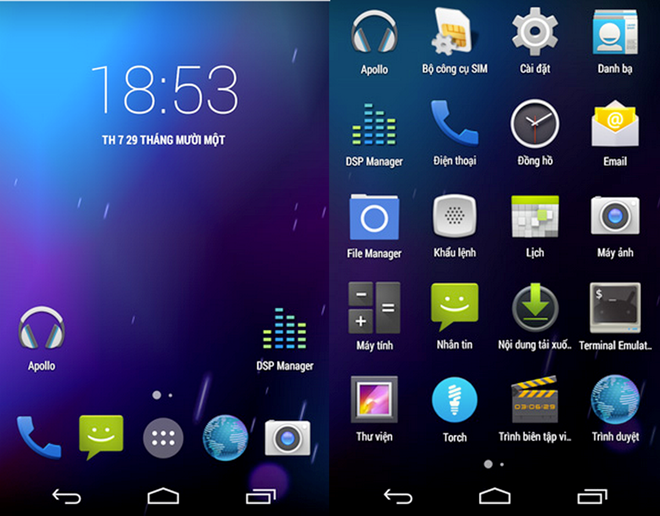
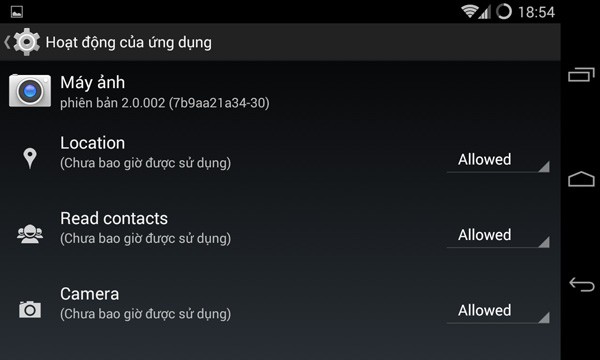
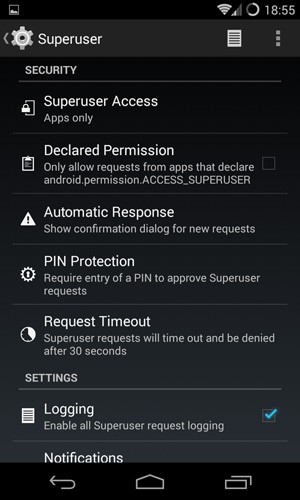
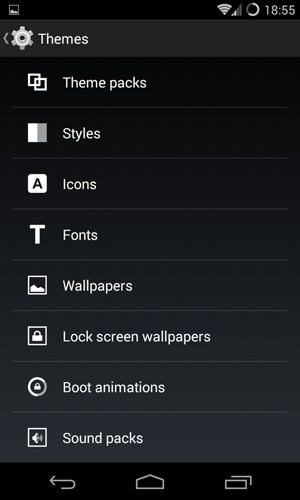
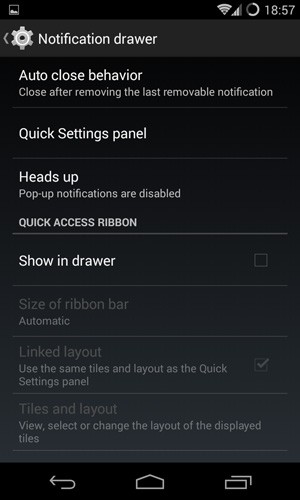
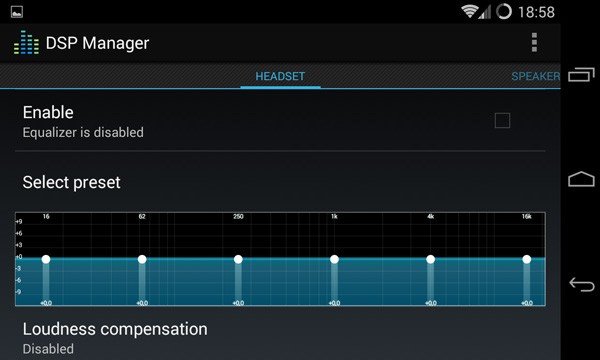
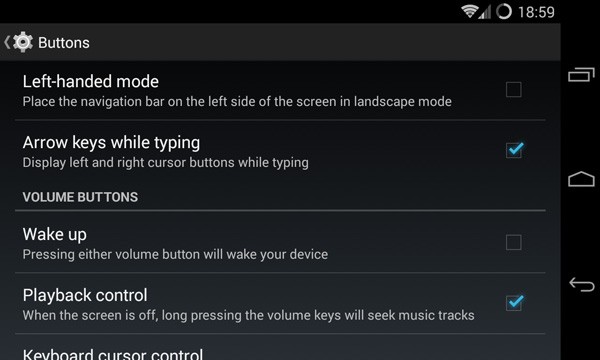
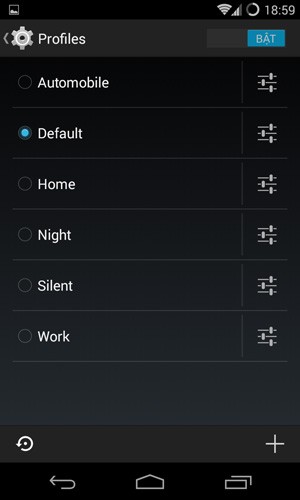
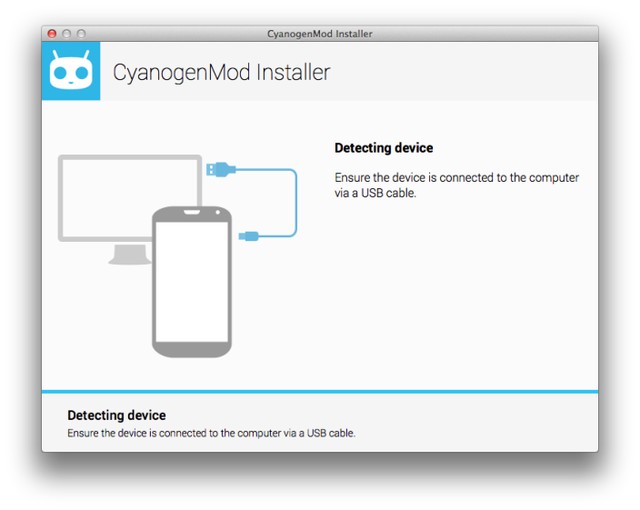
 OnePlus One sẽ có vỏ bằng lụa, sa thạch, vải, tre và Kevlar
OnePlus One sẽ có vỏ bằng lụa, sa thạch, vải, tre và Kevlar Dế chạy CyanogenMod lộ thiết kế và ảnh chụp thử
Dế chạy CyanogenMod lộ thiết kế và ảnh chụp thử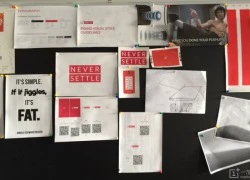 Phải được mời mới có thể mua "dế CyanogenMod"
Phải được mời mới có thể mua "dế CyanogenMod" Dế chạy CyanogenMod dùng camera 13 "chấm" của Sony
Dế chạy CyanogenMod dùng camera 13 "chấm" của Sony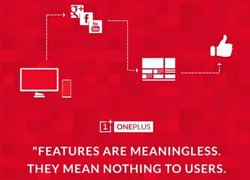 Lộ diện dế chạy CyanogenMod mạnh hơn Galaxy Note 3
Lộ diện dế chạy CyanogenMod mạnh hơn Galaxy Note 3 Khuyến mãi smartphone đầu năm & lễ Valentine.
Khuyến mãi smartphone đầu năm & lễ Valentine. Kết quả vụ tranh gia sản Từ Hy Viên: 761 tỷ tiền thừa kế chia đôi, chồng Hàn có cú "lật kèo" gây sốc
Kết quả vụ tranh gia sản Từ Hy Viên: 761 tỷ tiền thừa kế chia đôi, chồng Hàn có cú "lật kèo" gây sốc Thông tin mới nhất vụ sao nữ Vbiz gặp tai nạn trên đường đi đón con
Thông tin mới nhất vụ sao nữ Vbiz gặp tai nạn trên đường đi đón con Mẹ đơn thân lấy chồng Tây hơn 29 tuổi, phản ứng cực khéo khi con trai kể bạn hỏi "sao bố cậu già vậy?"
Mẹ đơn thân lấy chồng Tây hơn 29 tuổi, phản ứng cực khéo khi con trai kể bạn hỏi "sao bố cậu già vậy?" Loạt sao vướng vòng lao lý đầu năm 2025: Sốc nhất vụ 1 "nam thần thanh xuân" đang đối mặt với án tử hình
Loạt sao vướng vòng lao lý đầu năm 2025: Sốc nhất vụ 1 "nam thần thanh xuân" đang đối mặt với án tử hình Khoảnh khắc gây đỏ mặt của lễ trao giải Oscar "nóng" trở lại
Khoảnh khắc gây đỏ mặt của lễ trao giải Oscar "nóng" trở lại Một trường THPT phải giải trình việc thuê thầy về cúng bái giữa sân
Một trường THPT phải giải trình việc thuê thầy về cúng bái giữa sân Hồng Vân ngưỡng mộ hôn nhân của nữ thông dịch viên và chồng Tây hơn 26 tuổi
Hồng Vân ngưỡng mộ hôn nhân của nữ thông dịch viên và chồng Tây hơn 26 tuổi Hé lộ ảnh hiếm của chồng cũ Từ Hy Viên và con gái, cuộc chiến giành quyền nuôi con chính thức ngã ngũ?
Hé lộ ảnh hiếm của chồng cũ Từ Hy Viên và con gái, cuộc chiến giành quyền nuôi con chính thức ngã ngũ? Người mẹ bật điều hòa giữ xác con gái trong căn chung cư suốt 6 năm
Người mẹ bật điều hòa giữ xác con gái trong căn chung cư suốt 6 năm Vợ chồng Huyền thoại Hollywood Gene Hackman đã chết 9 ngày trước khi được phát hiện
Vợ chồng Huyền thoại Hollywood Gene Hackman đã chết 9 ngày trước khi được phát hiện NSƯT Nguyệt Hằng nghỉ việc ở Nhà hát Tuổi trẻ sau 35 năm công tác
NSƯT Nguyệt Hằng nghỉ việc ở Nhà hát Tuổi trẻ sau 35 năm công tác Nóng: Huy Khánh và Mạc Anh Thư ly hôn sau 12 năm chung sống
Nóng: Huy Khánh và Mạc Anh Thư ly hôn sau 12 năm chung sống Bắt nghi phạm sát hại người phụ nữ nhặt ve chai
Bắt nghi phạm sát hại người phụ nữ nhặt ve chai Nóng: Mẹ Từ Hy Viên tuyên bố cho con rể cũ tất cả, nghi từ bỏ quyền nuôi cả 2 cháu
Nóng: Mẹ Từ Hy Viên tuyên bố cho con rể cũ tất cả, nghi từ bỏ quyền nuôi cả 2 cháu Angelababy công khai tình mới vào đúng ngày sinh nhật, nhà trai là nam thần đê tiện bị ghét bỏ nhất showbiz?
Angelababy công khai tình mới vào đúng ngày sinh nhật, nhà trai là nam thần đê tiện bị ghét bỏ nhất showbiz? HOT: Á hậu Miss Universe Vietnam được cầu hôn, nhẫn kim cương "to vật vã" chứng minh vị hôn phu "không phải dạng vừa"!
HOT: Á hậu Miss Universe Vietnam được cầu hôn, nhẫn kim cương "to vật vã" chứng minh vị hôn phu "không phải dạng vừa"! Chuyện tình như phim của 'mỹ nhân thời tiết' và đạo diễn tài năng của VTV
Chuyện tình như phim của 'mỹ nhân thời tiết' và đạo diễn tài năng của VTV